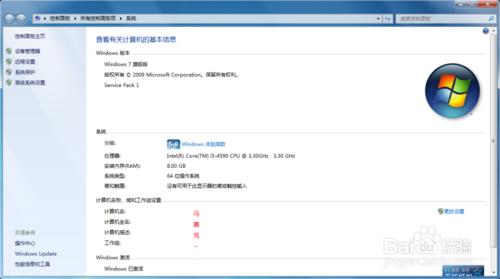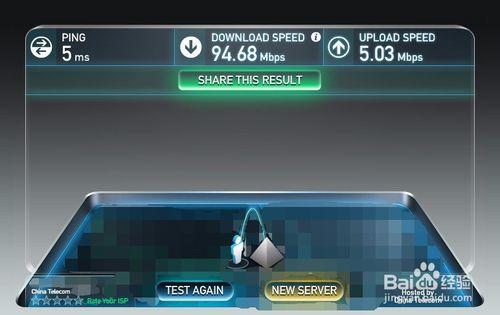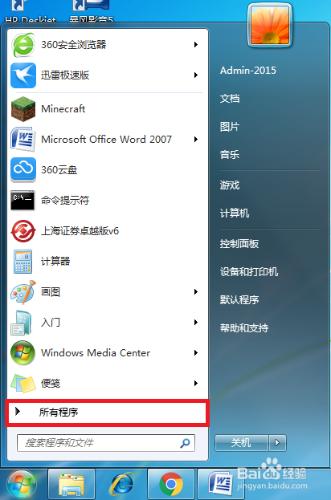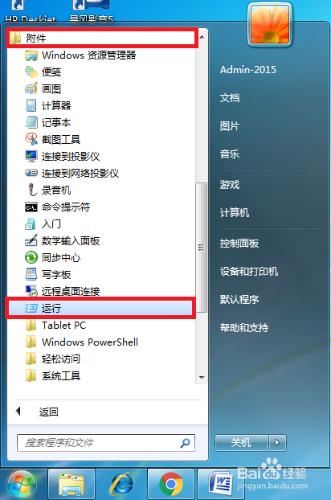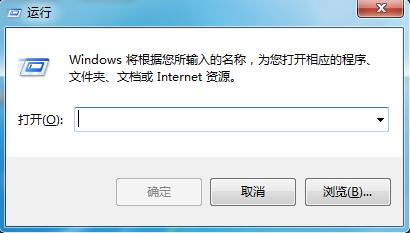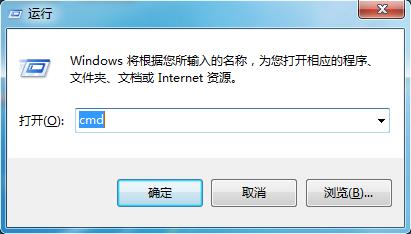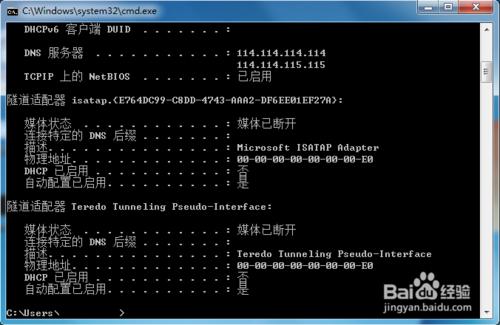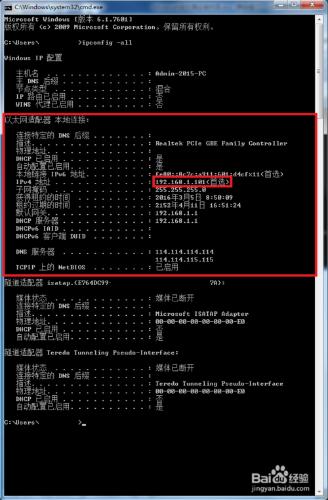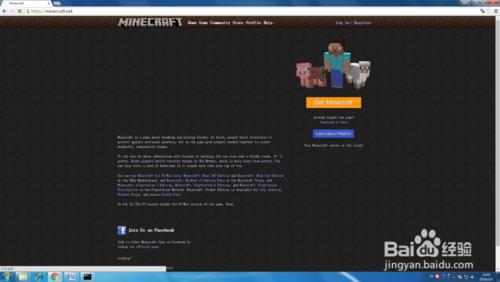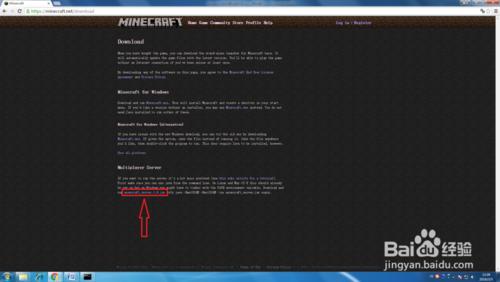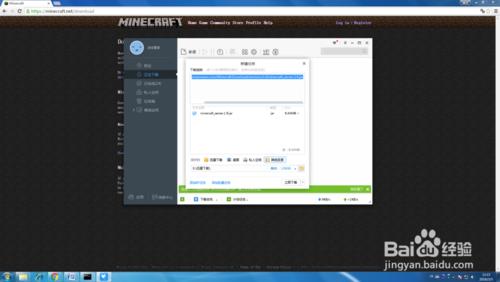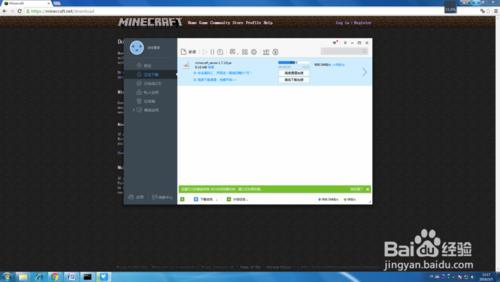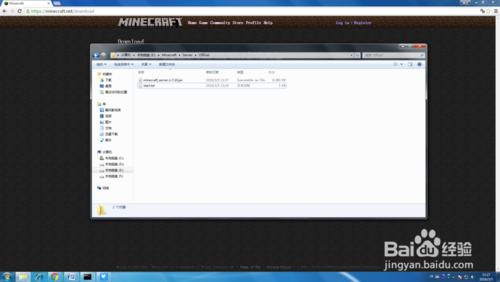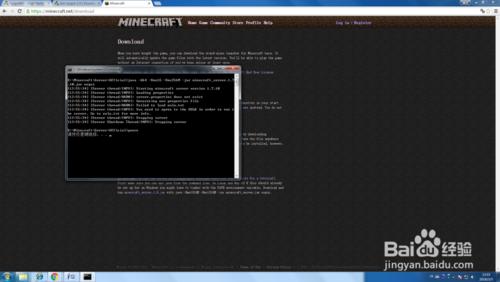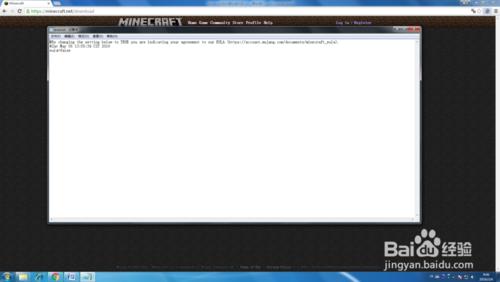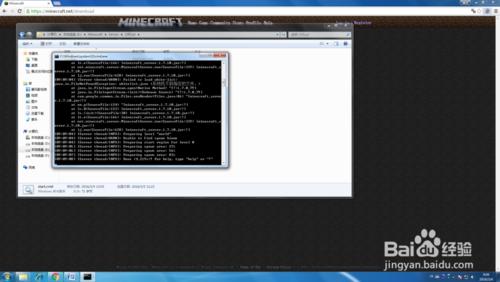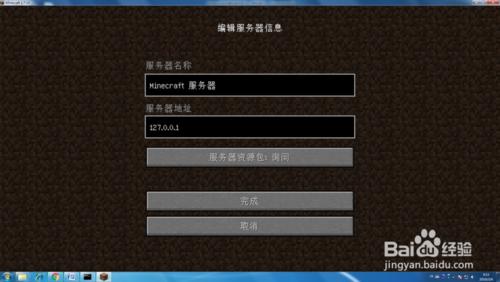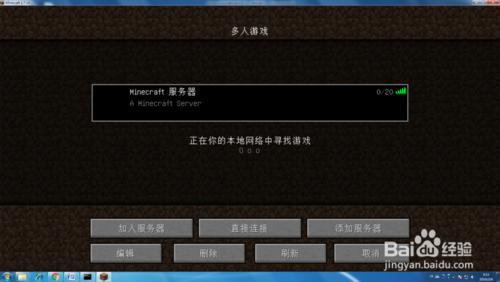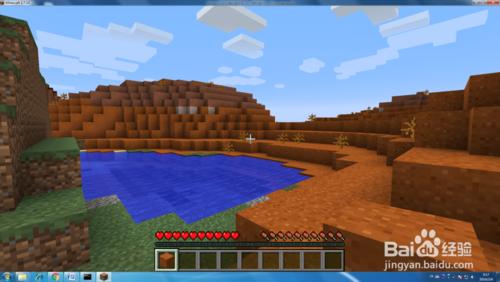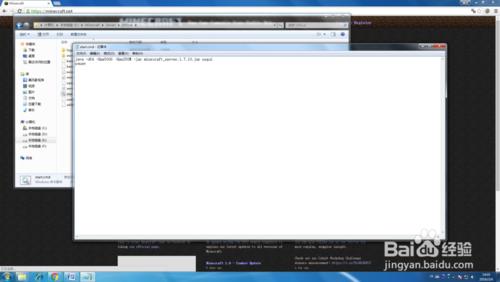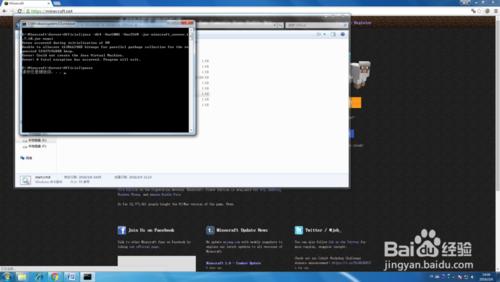宣告
本文結合了各方的知識,純屬原創,請不要盲目的隨便轉載。如您真的要這樣做,您也可以大膽的徵求本作者的許可,但不要將這些東西歸為己有,因為只有你自己創造的東西才屬於你。如果你不能接受此條件,那您的閱讀也可以到此為止了。
前言
歡迎閱讀本Minecraft伺服器安裝配置·教程,本教程將為您提供關於Minecraft Server的官方和第三方安裝與使用教程。這裡我們拋開由於DMCA(美國數字千年版權法移除要求)而停止更新的Craftbukkit(水桶服)和同樣已經停止更新的Cauldron(坩堝服)不談,您將看到Minecraft Server各種安裝方法。既然您選擇自己來安裝伺服器,那麼也請您端正學習態度。舊觀念不捨去,使用再先進的軟體也是枉然。雖然網上有各種各樣的開服工具,但還是建議您,通過自己的勞動,來獲得,應有的成就感。如果您僅僅是為了更快的實現當前的小目標,那麼您完全不需要繼續往下看了,百度一下或者谷歌搜尋大把的內容或許更適合您。我相信大家都是熱愛科學的,我們也會為您提供儘可能正確的指導。
工具/原料
一臺能夠上網的電腦
你有足夠的耐心閱讀和操作
零、準備工作
1、檢查您的電腦的硬體和軟體
首先,確認你的CPU和系統都是64位的,因為32位的系統最大支援記憶體只有4GB。(檢視方法很簡單,使用滑鼠,對著計算機右鍵屬性就看到了)
儘管不是說32位系統和CPU就不能開服,但在系統可用記憶體和系統性能方面就會被極大的限制(最多4GB)。換句話來說,一般32位系統和CPU的玩家都卡,想開服的朋友還是算了吧。
2、確保你的電腦至少有至少4GB的記憶體
還是上面那幅圖:
3、確定你的電腦核心頻率足夠
您的CPU主頻建議在3.0GHz以上,因為您總不會是隻開服務端而不開客戶端吧?(當然也不排除有兩臺或更多電腦的可能)
您可以參考以下步驟估算效能
確定基數
a.如果真核數<=6則 基數 = CPU 真核數 x 最高睿頻(核心少時通常能全核心最高頻率執行)
b.如果真核數 > 6 則 基數 = CPU 真核數 x 預設主頻(核心多時往往預設主頻更能反映CPU通常執行的頻率)
c.如果手動超頻則 基數 = CPU 真核數 x 全核心最高同步主頻(不用說)
CPU的各種引數,百度一下便多得是,千萬別問我。
如果最終結果>18的話,開一個20人以下的小型伺服器問題不大;>35的開五十人以下的中型伺服器無壓力。大型伺服器?你確定你有認真在讀?
4.檢查寬頻通訊速度是否足夠
你可以使用speedtest進行測速,網頁開啟速度可能會很慢,耐心等待一下就好。介面怎麼用,應該不用說了吧?(如果連這個都要問,那還是建議你不要開服好了......)
如果你有更好的測速工具,你可以用自己的。
5.確定你安裝了java7
因為minecraft1.7.10之前的伺服器使用Java8會出現問題,所以建議大家使用Java7。
一、瞭解直接的網路情況
首先:強烈建議使用有線網路開服!否則會導致伺服器不穩定!
想必大多數朋友用的都是Windows系統,我也是(廢話),所以本教程只適用於Windows系統,其他系統可以去搜索相應的教程。
既然開的是外網服,那麼怎麼判斷自己是不是外網呢?Windows自帶的功能可以幫你判斷。
1、使用開始選單或快捷鍵(Windows微標+R鍵)開啟執行
2.輸入cmd,按回車或者確定,開啟cmd視窗
3.輸入“ipconfig -all”得到這些資訊
4.可以看到我真正使用的網路是叫“乙太網介面卡”這一項,其他的都是一些軟體或者硬體新增的自定義的連線,真正的網際網路連線通常有“本地連線”“乙太網”“WLAN”等關鍵詞,同時IP地址也經常會以192.168開頭。找到真正的連線項,看到哪裡面的“IPv4地址”我這裡就是192.168.1.104
5.如果你的地址也是192.168或10.開頭的,那麼肯定就是內網,但沒關係,照樣可以開服;如果你的地址不是以上開頭的,那很可能就是外網。總之,請繼續往下看。這個視窗先留著,待會還會用到。
二、下載•執行服務端
顧名思義,把服務端下載來執行就可以了。
有多種服務端可以選擇,接下來作簡要介紹+提供資源:(個人推薦使用迅雷下載服務,P2P加速真的很有用)
注意:
新手開服請務必從原版伺服器開始嘗試,如果其他玩家可以成功進入伺服器進行遊戲,再嘗試使用mod/多外掛服務端,否則一旦出現問題很難診斷問題來源!
1.Official官方服務端
本服務端不支援外掛,不支援mod,使用最方便,故穩定性最高。
可是如何獲取呢??
1.首先,開啟minecraft官網:
2.點選右邊Get Minecraft下面的“Download it here”
3.出現這個頁面後,我們點選Multiplayer Server這一欄下面的“minecraft_server. <版本> .jar”。你們看到的可能和我的有些不一樣。我做這篇教程的時候是2016年3月,這段時間1.9剛剛釋出。所以他的名字是“minecraft_server.1.9.jar”。
4.點選後,迅雷可能會彈出下載如果沒有,右鍵點選“複製連結地址”,然後開啟迅雷,新建任務,將連結複製進去即可。
我們先彆著急著下載,觀察這個連結,在這個連結裡,最後的“/1.9/minecraft_server.1.9.jar”是你獲取的版本,比如我要獲取1.7.10的,就將地址改為“https://s3.amazonaws.com/Minecraft.Download/versions/1.7.10/minecraft_server.1.7.10.jar”就行了,如要其他版本,以此類推
5.現在我們使用1.7.10的地址來下載服務端
不過這下載速度可能有點令人憂傷.........
重點:從這一步開始,我們來學習如何安裝,啟動伺服器。
1.我們把下載好的服務端放到一個我們喜歡的資料夾裡(建議路徑全用英文)
2.在這個資料夾裡新建一個txt文件
3.在文件裡輸入(不要忘記空格和符號)
java -Xmx2G -Xms256M -jar <你下載來的檔案的檔名> .jar
pause
首先,我來解釋一下這些指令的意思
(1)記憶體
a.最大記憶體
“-Xmx2G”是你分配給伺服器的最大記憶體,你也可以設定為“-Xmx1G”或“Xmx1024M”重點:記憶體單位一定要大寫
b.最小記憶體
“-Xms256M” 是你分配給伺服器的最小記憶體,設定方法同上
注意:最大記憶體和最小記憶體不要弄混了,且最大記憶體在前,最小記憶體在後。
(2)服務端檔名
<你下載來的檔案的檔名> .jar
這項指令的設定方法很簡單,只用將你檔案的檔名複製進來就好了,但一定不要忘記後輟名。
例:
java -Xmx2G -Xms256M -jar minecraft_server.1.7.10.jar
pause
(給伺服器分配最大記憶體為2GB最小記憶體為256MB,檔名為minecraft_server.1.7.10.jar)
編輯好之後,我們將這個txt文件的後輟名改為“.bat”或“NaNd”,然後雙擊即可執行,如要停止伺服器,只需在DOS視窗輸入“stop”即可停止伺服器,伺服器在執行時,輸入“reload”即可重新載入伺服器的設定、外掛和mod。(外掛、mod只針對帶有使用外掛、mod的服務端)
我們第一次雙擊了之後出現了這個:見第一張圖
咦?!咋回事?為什麼一下子就停止運行了???
伺服器被迫終止是因為有個引數改一下。(見第二張圖)
我們開啟存放伺服器的資料夾,裡面出現了大名鼎鼎的“server.properties”伺服器配置檔案和臭名遠揚的eula終端使用者許可協議。這個問題在1.7.10及以後版本中會出現,所有服務端都有相同的問題。我們開啟eula.txt,觀察一下里面的引數。
#By changing the setting below to TRUE you are indicating your agreement to our EULA (https://account.mojang.com/documents/minecraft_eula).
#Sat Mar 05 13:55:34 CST 2016
eula=false
我們可以什麼都不用管在這麼一大段文字裡,我們只需要將最後一行“eula=false”改成“eula=true”,現在我們儲存一下,再次啟動伺服器。
出現了“Done (x.xxxs)! For help, type "help" or "?"”後,這就代表你的伺服器已經開好了。以後再也不用再同意協議了。(除非你將eula.txt刪除)(見第三張圖)
你現在可以使用客戶端,在多人遊戲裡輸入127.0.0.1,然後就可以進入服務了,但現在只是內網服(有正版驗證),接下來如何開外網服和伺服器的配置我會在後面說起。
輸入127.0.0.1。(見第四張圖)
伺服器已經有訊號了。(見第五張圖)
這是我生成的世界,你們會不一樣。(見第六張圖)
這是正確配置伺服器的方法,但如果我設定的記憶體大於我電腦的記憶體會怎麼樣?
我將最大記憶體改成了500G(見第七張圖)
讓我們來啟動一下
因為電腦可用記憶體不夠,所以伺服器停止了執行(見第八張圖)
題外話:
你也可以讓你的伺服器啟動bat或cmd更完整,比如:
java -Server -d64 -Xmx2G -Xms256M -jar minecraft_server.1.7.10.jar nogui
pause
以上多新增的“-Server”是“選擇java虛擬機器的熱點伺服器”的意思,“-d64”是強制執行64位的Java(前提是你的Java是64位的),當然你也可以使用“-d32”強制執行32位的Java。
這些引數可以使你的伺服器執行更穩定,對你的伺服器有好處,具體如何讓你的bat或cmd更美觀,請自行百度搜索:bat教程。
本教程是基於原版服務端的,其他服務端如spigot教程會在以後進行編輯。
注意事項
如果您的計算機基礎不夠好,請不要盲目操作。